5月 292019
内容提要:如果您配合AVG或其他防病毒程序使用ExpressVPN 的Windows客户端时发生DNS泄露,可按照本指南解决问题。如果无法解决问题,请联系ExpressVPN支持实时聊天帮助。
本文属于好梯子站点翻译的ExpressVPN文档系列,全部文档请见ExpressVPN官方文档中文索引。
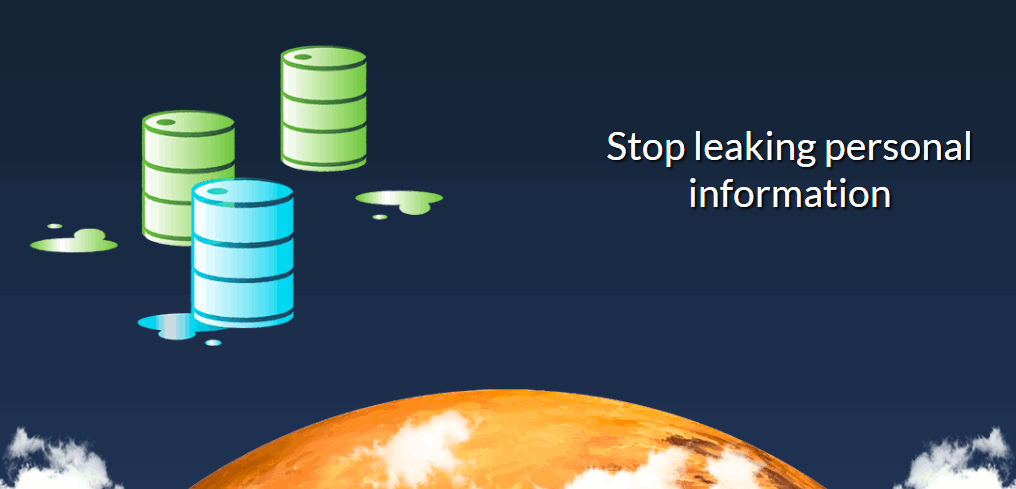
使用ExpressVPN的Windows客户端的某些用户在运行AVG等防病毒程序时可能会遇到DNS泄漏。这些DNS泄漏是由防病毒软件导致用户的计算机使用另一个DNS服务器引起的。
要解决此问题:
1.确保DNS设置为“自动”
- 打开Windows运行命令
- 输入“ncpa.cpl“并按Enter键
- 在网络连接窗口中,右键单击主Internet连接,然后单击“属性”。
- 选择Internet协议版本4(TCP / IPv4)或Internet协议版本4(TCP / IPv6)(无论选中哪个)
- 单击“属性”
- 选择“自动获取DNS服务器地址”,单击“确定”
2.更改ExpressVPN应用程序设置
- 在ExpressVPN应用程序中,单击此符号【☰】的菜单
- 转到选项>常规
- 确保选中启用网络锁定(互联网终止开关)
- 确保未选中基于每个应用程序的管理连接(拆分隧道)
- 单击“高级”选项卡
- 确保选中“连接时防止IPv6地址检测”
- 确保选中仅在连接时使用ExpressVPN DNS服务器
3.刷新DNS
- 按Windows键,然后按R键。
- 选择“运行”,然后键入
cmd。单击“命令提示符”图标。 - 在命令提示符(黑屏)中,键入:
ipconfig /flushdns然后按Enter键。 - 您应该看到类似这样的确认:“Windows IP配置成功刷新DNS解析器缓存”。
4.更新ExpressVPN应用程序
- 登录ExpressVPN账号
- 单击“设置ExpressVPN”
- 在屏幕左侧,选择Windows
- 下载适用于Windows的ExpressVPN应用程序
- 设置你的应用
DNS泄漏的问题应该解决了。
如果问题还存在,请通过在线聊天联系ExpressVPN支持团队以获得即时帮助。
本文翻译自ExpressVPN官方文档,原文为DNS leaks while using the ExpressVPN Windows app with antivirus